Assinatura Digital
Para utilizar as Assinaturas Digitais, atualmente a Flexpro Sistemas possuí uma parceira, a empresa Contratos Digitais, para usufruir desta configuração, basta acessar algum dos contratos cadastrados dentro do sistema, e na aba de configurações, ao fim da tela, acessar o link da empresa Contratos Digitais, conforme imagem a seguir.
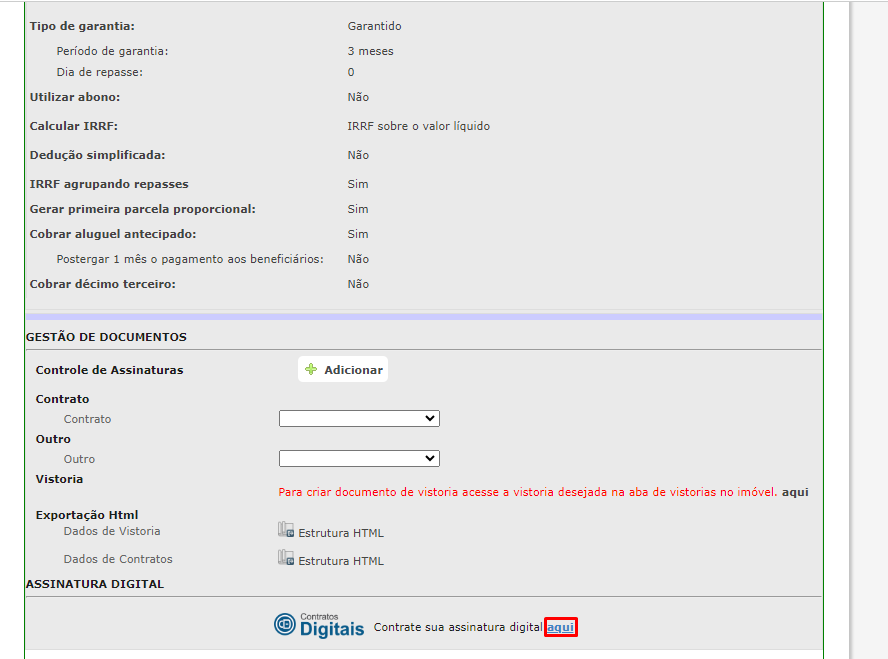
Além disso, possuímos o contato da Representante Comercial da empresa, caso prefira negociar diretamente com ela, para isso contate o suporte do Simob via WhatsApp ou Telefone (49) 3622-8784.
Após a realização de seu cadastro na plataforma da Contratos Digitais, você terá acesso ao token, esse código é para adicioná-lo no sistema para que ocorra a integração, entretanto, de modo geral, o Simob permite a utilização da integração apenas para empresas que contratam o plano Start, Master, Advenced, Pro e Bussines, mas caso haja outra negociação é possível ajustar. Para isso, após a geração do token, entre em contato conosco, pois nós efetivaremos a integração!
Efetivado o processo de integração, você poderá gerar as assinaturas, conforme demais passos a passos.
Assinando Contratos
1- Acesse o contrato desejado, e salve o modelo de contrato que deve ser assinado dentro da aba de configurações, em casos de Vistoria, por exemplo, deve adicionar o arquivo dentro da aba de Documentos, na pasta Publicar.
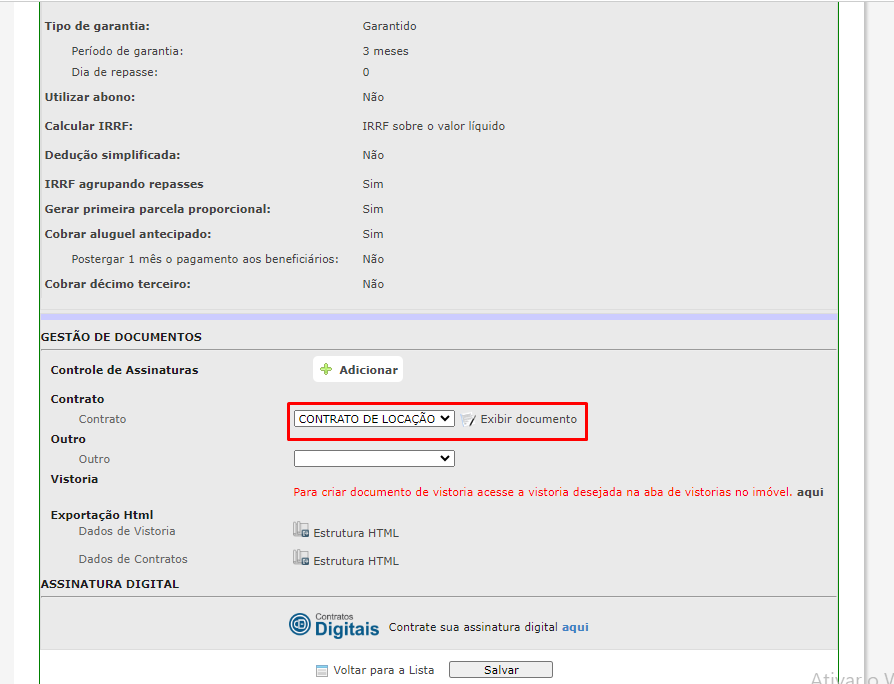
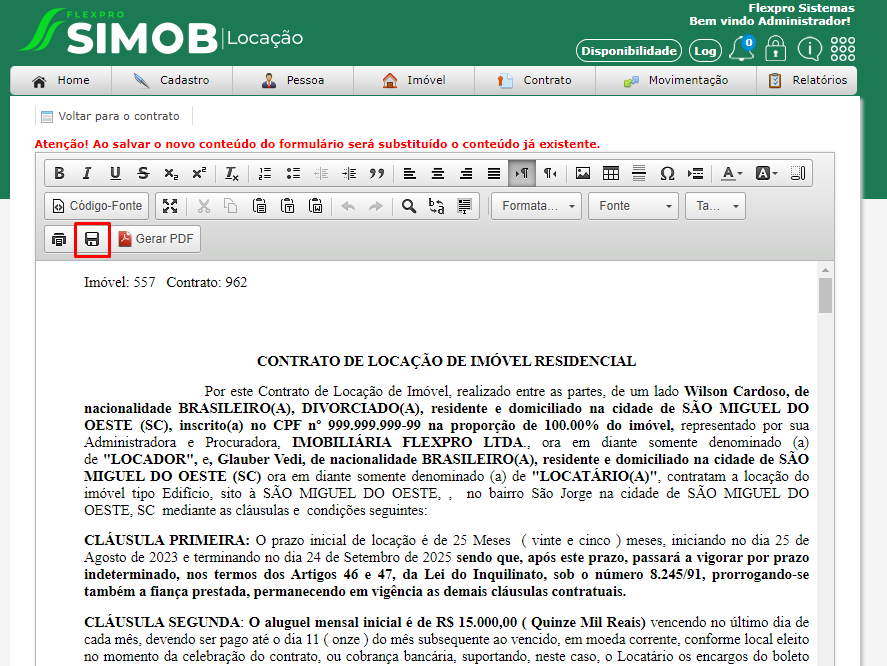
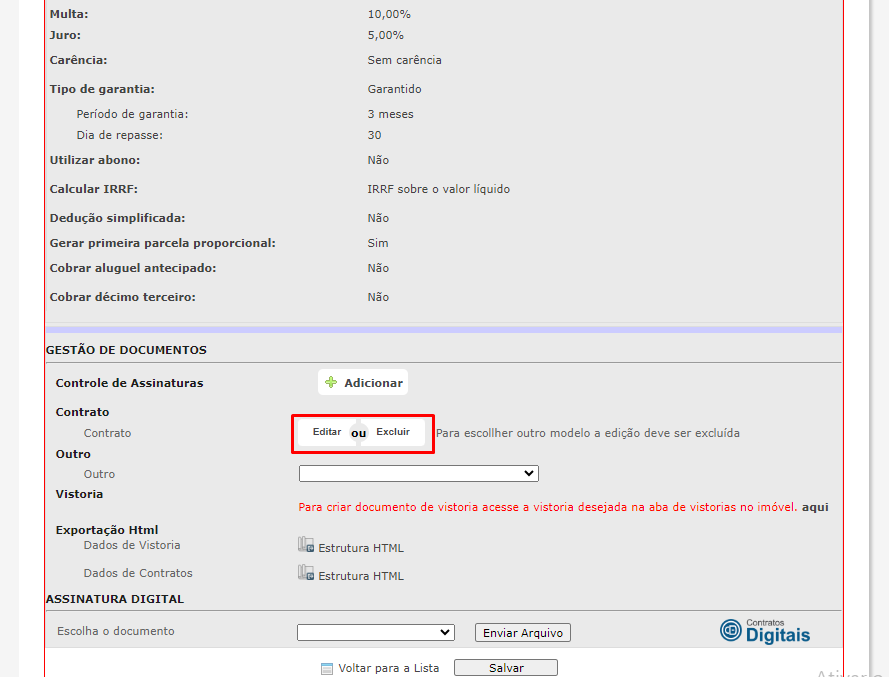
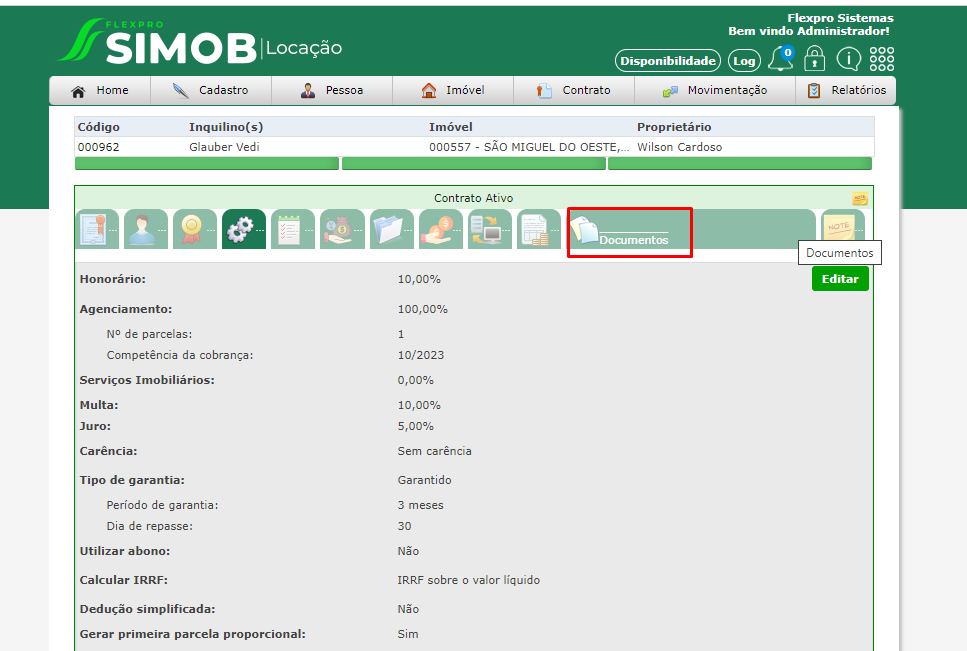
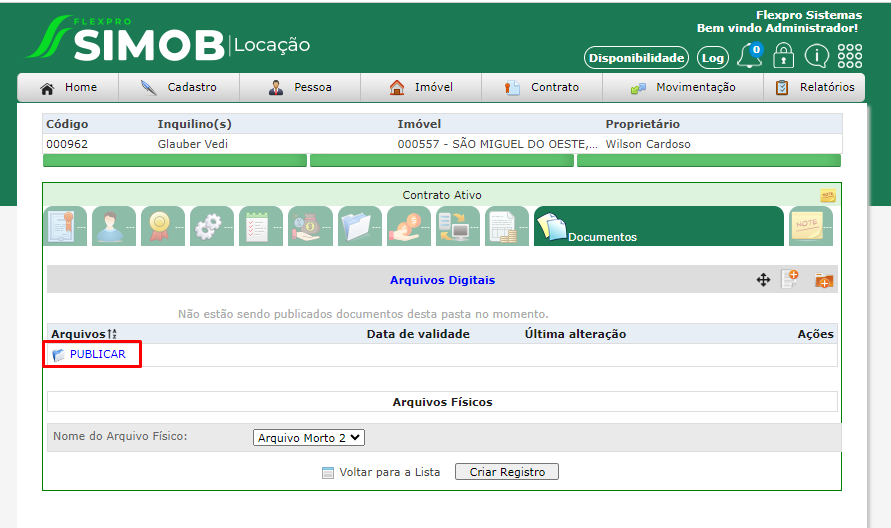
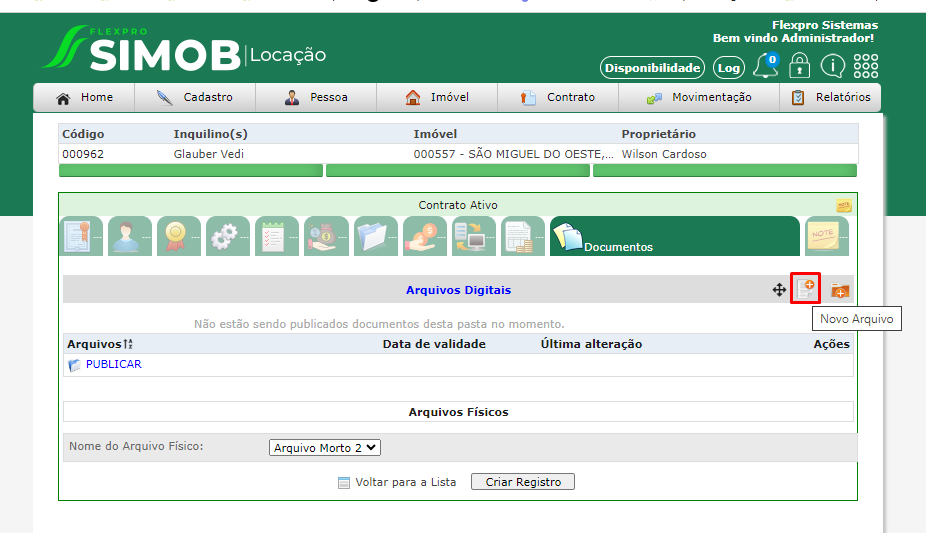
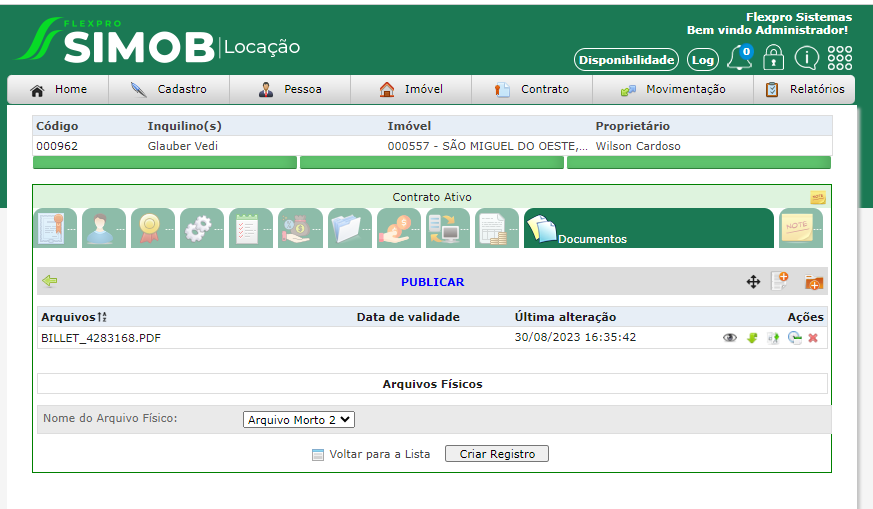
Retornando a tela de configuração, você poderá selecionar o arquivo que deseja assinar, seja o da Pasta Publicar ou o Contrato salvo;
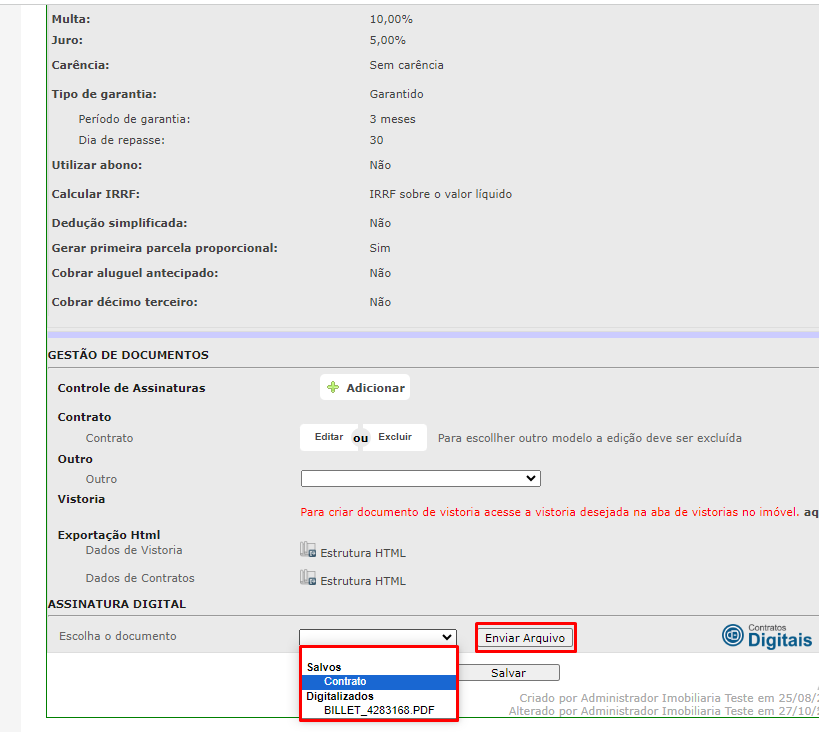
2- Selecione o arquivo e o envie;
3- Posteriormente escolha a data limite, ou seja, o prazo máximo para envio do arquivo assinado pelo assinante, além de escolher a quantidade de notificações que devem ser enviadas aos assinantes para que lembrem-se de assinar o documento.
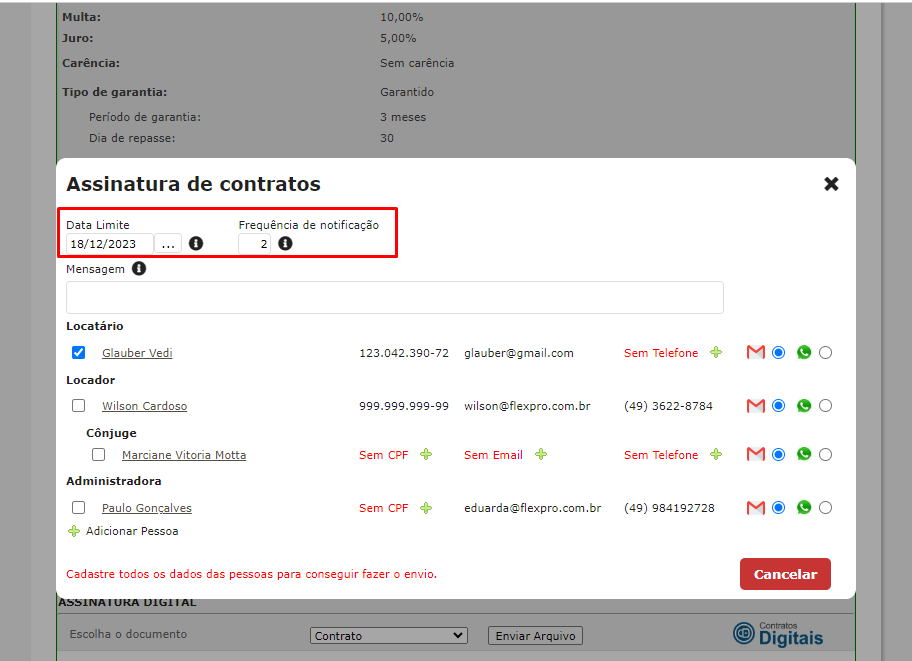
4- Descreva uma mensagem para quando a pessoa receber saiba do que se trata, caso julgue necessário.
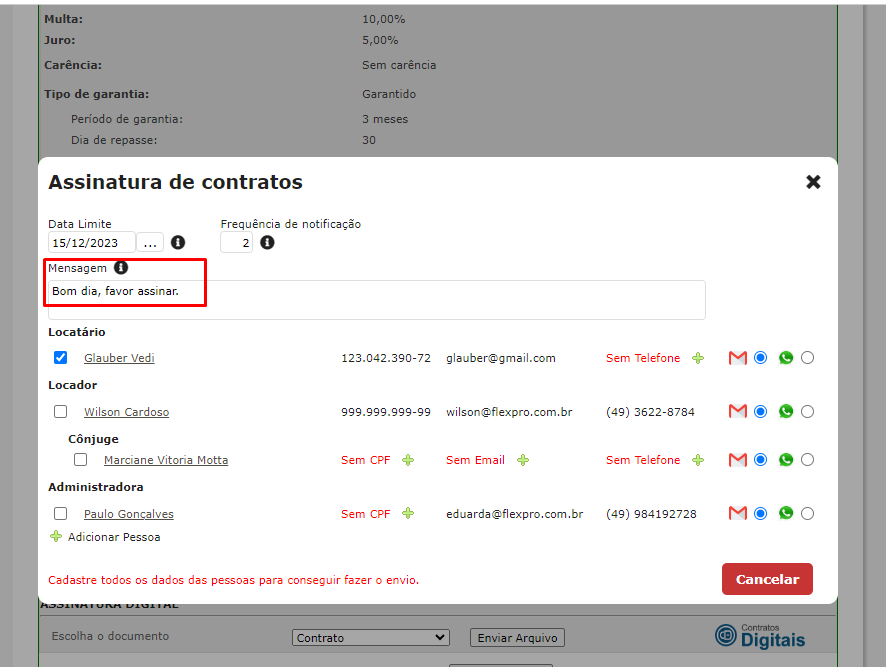
5- Posteriormente, decida quem irá assinar, ou seja, alguns dados serão apresentados de forma automática, conforme as imagens em anexo, mas caso hajam mais assinantes ou alguma das pessoas apresentadas não assinem, basta desmarcar a pessoa e adicionar uma nova pessoa;
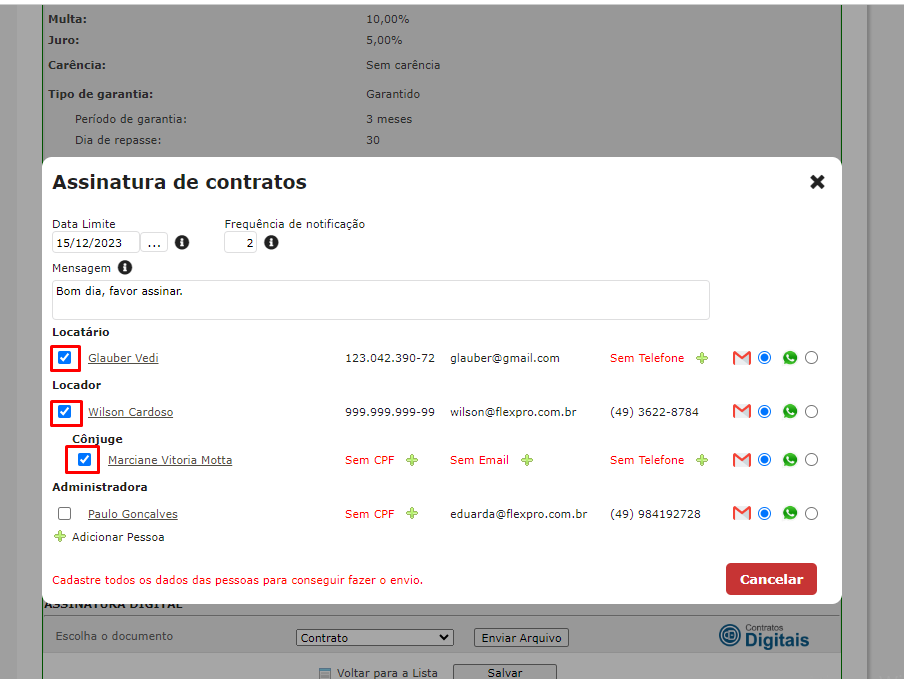

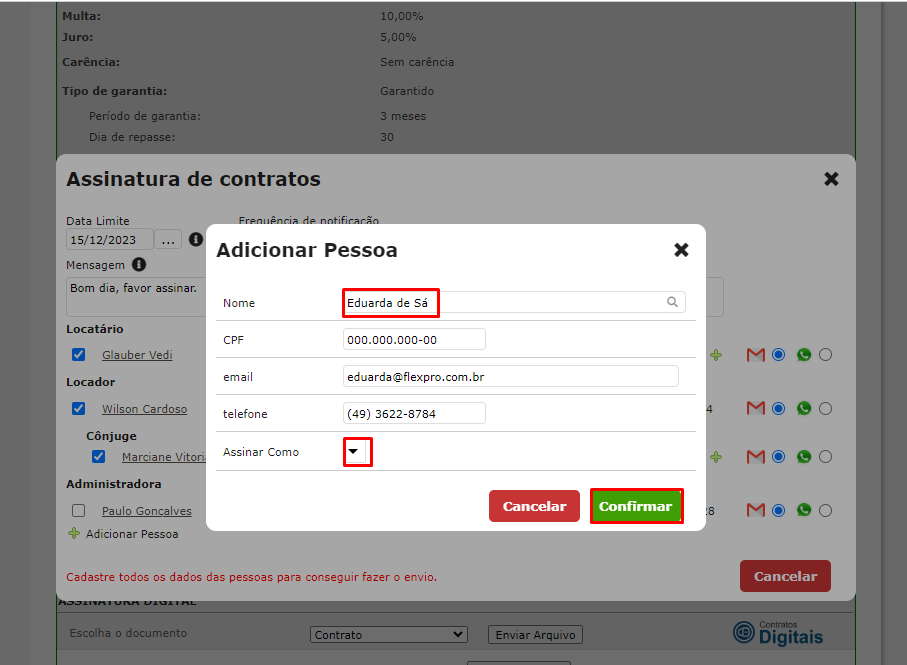
6- Escolha quem essa nova pessoas estará representando em “Assinar Como”, seja Testemunha, Procurador, entre outros;
7- Caso apresente campos em vermelho, significa que no cadastro da pessoa em questão esses campos não foram preenchidos, porém para o envio da assinatura eles são obrigatórios. Assim, para que não precisa acessar o cadastro da pessoa, pode adicionar tais informações por está mesma tela, conforme imagens a seguir:
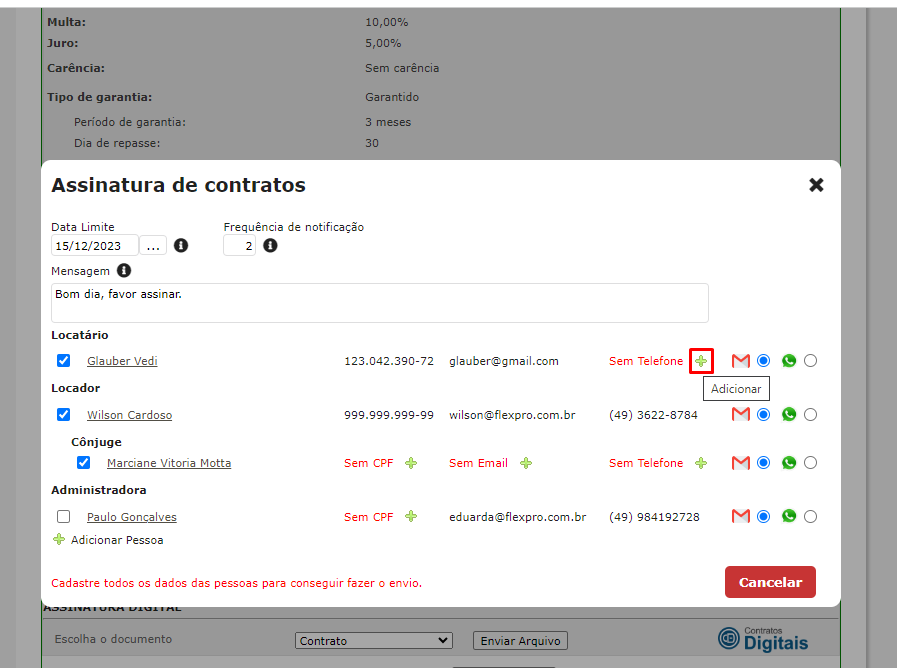
8- Selecione a opção de envio por E-mail ou WhatsApp, porém lembre-se, para utilizar a opção WhatsApp há uma cobrança a mais de R$ 1,50 por assinatura, sendo que no momento da contratação do plano com a empresa, você deve solicitar este crédito a mais que acrescerá seu plano com a Contratos Digitais.
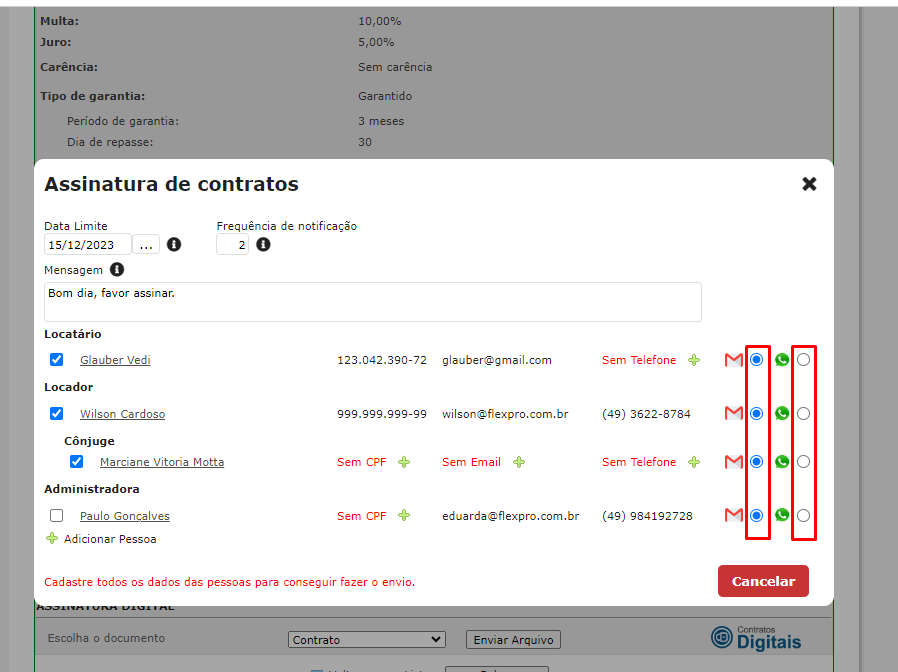
E então, confirme o processo.
Após a confirmação do processo, será apresentado um novo campo com o documento, onde poderá visualizar quem já assinou o mesmo, além disso, todos receberam por e-mail uma cópia do contrato para assinar, e após assinado também será apresentado no sistema.